擷取旅行相關資訊以建立即時資料庫
獲取最新旅遊產品與優惠,打造高效率銷售策略
旅行社每天都需要追蹤 飯店價格、機票票價、競爭對手行程內容,同時還要掌握最新的旅遊趨勢。若依靠人工收集,不但效率低下,也容易錯過黃金調整時機。
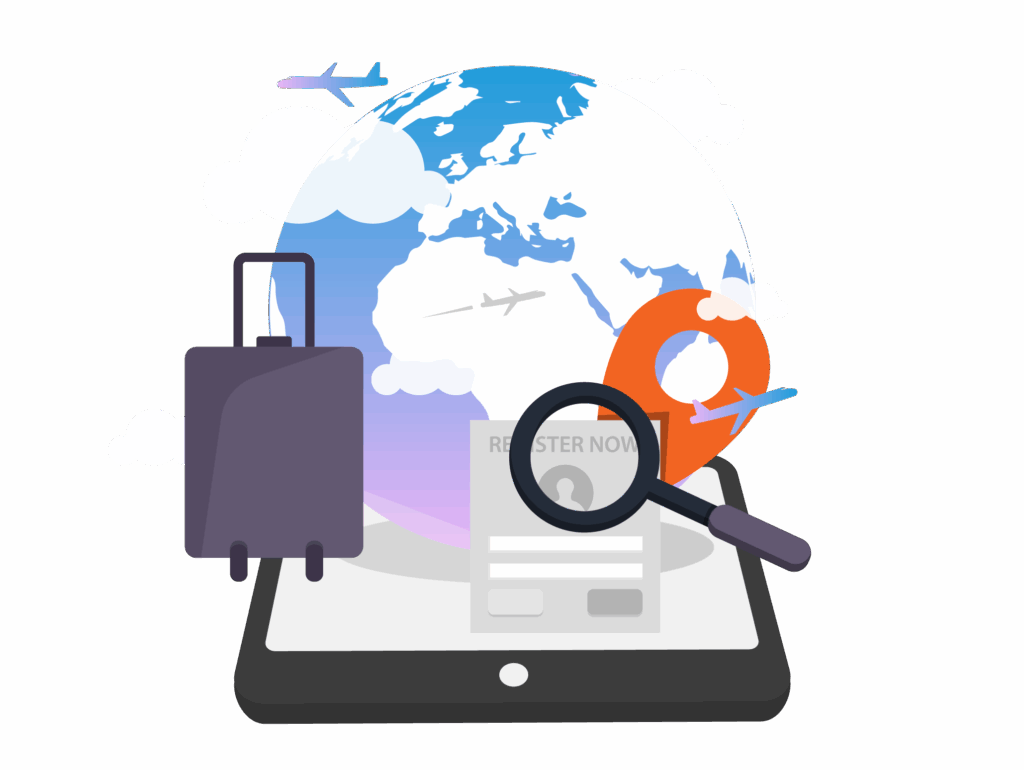
掌握價格、行程、趨勢 — 旅行社營運更輕鬆
透過 Scraper 網頁數據擷取,您可以打造更有吸引力的旅遊方案
飯店與機票價格監控
自動擷取各大旅遊平台的最新價格,快速匯出報表,協助動態調整行程售價
競爭行程分析
即時擷取競爭旅行社與旅遊平台上的套裝行程內容,協助設計更具吸引力的行程
市場趨勢洞察
擷取旅遊論壇的熱門討論,洞察旅客需求與熱門目的地,幫助規劃更精準的活動
客戶評價與口碑監控
擷取各大評論,建立即時口碑監控,協助快速回應顧客反饋、維護品牌形象
飯店與機票價格監控
自動擷取各大旅遊平台的最新價格,快速匯出報表,協助動態調整行程售價
競爭行程分析
即時擷取競爭旅行社與旅遊平台上的套裝行程內容,協助設計更具吸引力的行程
市場趨勢洞察
擷取旅遊論壇的熱門討論,洞察旅客需求與熱門目的地,幫助規劃更精準的活動
客戶評價與口碑監控
擷取各大評論,建立即時口碑監控,協助快速回應顧客反饋、維護品牌形象
立即預約諮詢
我們直接為您示範如何輕鬆擷取網頁數據。
以下為諮詢後的步驟:
1. 專人將於 2 天內聯繫您並與您預約線上 Demo 時間
2. 線上 Demo 中,我們會為您的目標網站建立 Scraper,並示範如何設定與擷取 。
3. 完成擷取後立即提供您前十筆資料並請您提供回饋。
4. 完成專案細節後,您的資料管道最快可在 7 個工作天內上線。
我們很榮幸能為您服務,請歡迎隨時聯繫我們。
Your questions answered
FAQ
我可以建立一個 Scraper 來擷取電子郵件與電話號碼嗎?
您可以建立一個 Scraper 來擷取公開網站上可看到的 email 或電話號碼。故,只要聯絡資訊已在頁面上顯示,就能夠執行擷取,以及定期監控聯絡資訊的變化。
但也請理解 Growise AI 的設計目的並非:
1. 搜尋網站以自動發現隱藏的聯絡訊息
2. 從社群媒體資料中提取電子郵件或電話號碼
3. 未經許可從公司網站抓取員工聯絡方式
4. 從競爭對手網站尋找客戶聯絡方式
這些限制既出於技術原因,也是為了確保負責任的資料處理,並符合法律與道德考量。因此,擷取聯絡資訊時,請務必確保:
1. 擁有收集數據的權限
2. 遵守每個網站的服務條款
3. 遵守 GDPR 和 CCPA 等隱私權法規
4. 根據相關法律使用提取的數據
Growise AI 可以在哪些網站上運作?
Growise AI 相容於大多數網站,但某些技術限制可能會影響其功能。以下是您需要了解的網站相容性資訊。
Growise AI 能夠成功從(大部分)所有網站擷取數據,包括:
1. 電商平台
2. 名單目錄網站
3. 社群媒體網站
4. 新聞和內容網站
5. 房地產資訊
……以及數十億個其他網站。
我們的 Scraper 的擷取成功率超過 90%。
目前限制:
1. 尚未支援 CAPTCHA
2. 具備專家型的爬蟲機器人偵測網站
3. 尚未支援 MFA (multi-factor authentication) 與 2FA (two-factor authentication)
4. 尚未支援與 iFrames 互動
透過使用報告追蹤您的 Growise AI 使用情況
登入 Growise 後,頁面左下角點擊您的 email,就會彈出站台名稱、語系與帳號; 點擊帳號,即可進入使用量儀表板的介面。
在 Usage 頁面中,有三個數據可以查看:
1. Scraper Credit Usage:已擷取數量所使用的額度
2. Workflow Credit Usage:已執行工作流程所使用的額度
3. 依據時間的 Scraper 使用狀況
如果 Scraper 突然停止運作,該怎麼辦?
Scraper 可能因為以下幾種原因停止正常運作:
1. 網站結構變更:網站更新其版面、HTML 結構。
2. 登入工作階段過期:如果您的 Scraper 存取網頁受密碼保護的內容,瀏覽器 Cookie 可能因過期而影響運作。
3. 新的安全措施:網站可能會實施新的驗證碼或機器人偵測系統。
4. 內容載入方式變更:網站可能會變更其內容載入方式(延遲載入、AJAX 等)。
5. 臨時網站問題:目標網站可能遇到技術問題。
當網站結構發生變化時,重新訓練是最有效的解決方案:
1. 進入到您的 Scraper 清單頁面。
2. 在您指定的 Scraper 上點選“編輯”。
3. 請重新訓練您的 Scraper(通常只需 1 分鐘)。
如何查看已執行任務中發生的數據前後變化?
在 Growise 中,你可以透過「突出顯示差異之處」功能,比較同一 Scraper 不同任務的擷取結果,找出數據變動的位置。
操作步驟:
1. 進入任務結果:在 Task List 中,點擊想要查看的 Task,即可進入該任務的結果頁面。
2. 開啟比較功能:在結果頁面上方,找到並點擊 「突出顯示差異之處」 按鈕。
3. 選擇比較資料集:在彈出的視窗中,選擇要比較的資料集(需為同一 Scraper 下的其他 Task)。
4. 設定比較的 Key:選擇一個欄位作為比較的依據(Key),系統將根據此欄位比對不同版本的數據。
5. 查看差異:點擊 「比較差異」,系統會顯示數據前後的不同之處,方便你快速掌握變動內容。
小提示:
Key 欄位通常選擇能唯一識別資料的欄位,例如「產品 ID」、「商品名稱」等。
此功能適合用於價格監控、庫存變化、內容更新等場景。
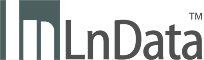
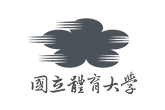

Copyright © 2025 Airconcur Inc | All Rights Reserved